win10教育版怎么卸载软件
鉴于Microsoft Windows系统内的卸载功能难觅踪迹且未能彻底清除,众多用户更倾向于借助第三方清理工具完成卸载。然而,我们必须认识到,不当的卸载操作可能仅仅留下软件残余,甚至在某些情况下威胁到开机性能。
win10教育版怎么卸载软件
方法一
1、点击左下角的开始菜单,在随即出现的菜单选项中,寻找并启动控制面板。
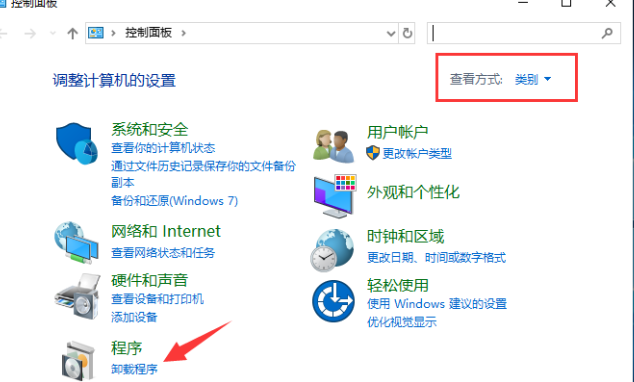
2、在控制面板窗口中,根据详细信息查看方式(默认),接着点击程序板块中的卸载程序。
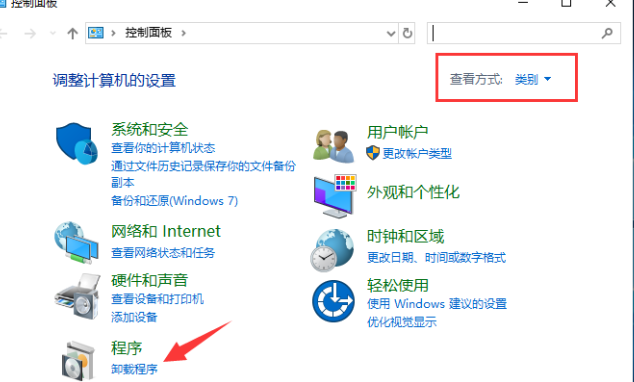
3、操纵控制面板—程序—程序与功能,卸载或更改程序(若有必要卸载程序,只需从列表中精心挑选并单击卸载,更改或修复)。具体操作步骤为,利用鼠标右键选中期望卸载的软件,点击卸载,便能即时启动软件卸载流程。
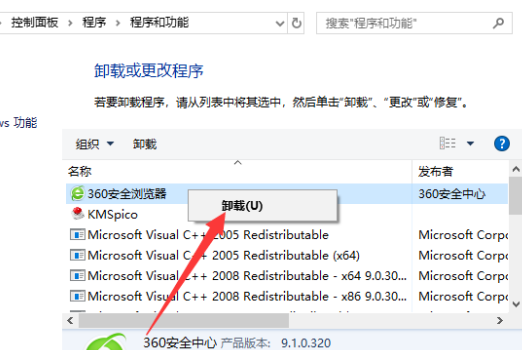
方法二
1、按下Win+i的快捷键,以打开Windows设置面板。
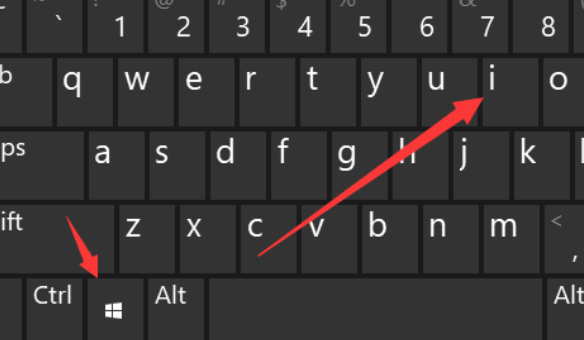
2、在Windows设置中,找寻并点击应用(卸载、默认应用、可选功能)。
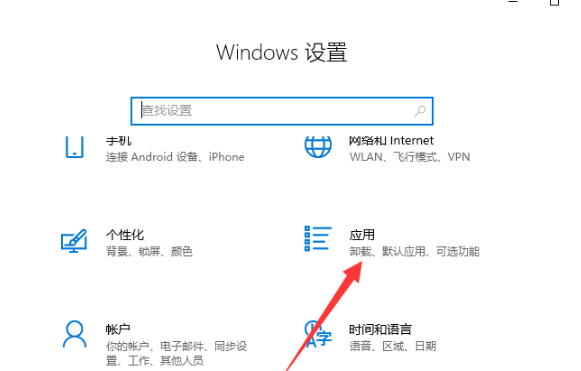
3、点击左侧菜单栏的应用与功能,右侧界面将展示我们电脑上的所有应用与功能。
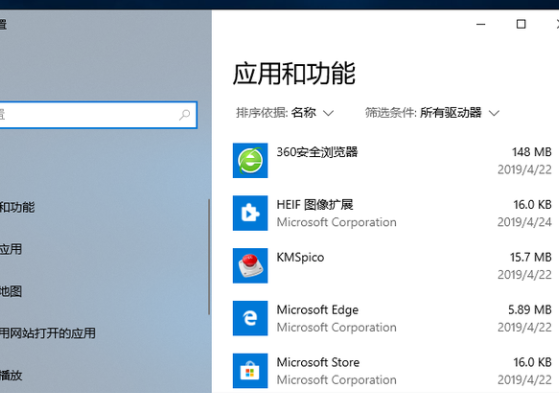
4、在右侧的应用与功能中,选择欲卸载的软件,点击卸载即可。
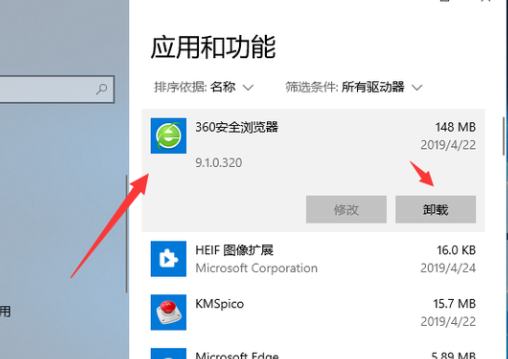
最新推荐
-
谷歌浏览器下载文件存储位置怎么修改

谷歌浏览器下载文件存储位置怎么修改?谷歌浏览器是一款开源的强大的浏览器,支持用户进行自定义的设置,那如果用 […]
-
火狐浏览器打不开该网页因为无法连接到服务器怎么解决

火狐浏览器打不开该网页因为无法连接到服务器怎么解决?火狐浏览器拥有强大丰富的功能,很受用户欢迎,但是有的用 […]
-
mac如何设置屏幕常亮不黑屏 mac不黑屏设置方法

mac如何设置屏幕常亮不黑屏?苹果电脑系统中很多功能也跟win系统类似,比如常用的亮度功能等,都可以通过调 […]
-
win11系统怎么和手机连接 win11连接手机功能

win11系统怎么和手机连接?在最新的win11系统中,微软提供了连接手机功能,通过win11系统与手机进 […]
-
win113d加速如何开启 win11怎么开启高性能模式

win113d加速如何开启?在电脑系统中,用户通过开启3d加速功能,可以让游戏显得更流畅,更好的展现图像效 […]
-
win10没有有效ip配置该怎么解决 Win10以太网没有有效的IP配置
win10没有有效ip配置该怎么解决?本地连接没有有效的IP配置的问题,其实是因为你的电脑无法正常获取到网 […]
热门文章
谷歌浏览器下载文件存储位置怎么修改
2火狐浏览器打不开该网页因为无法连接到服务器怎么解决
3mac如何设置屏幕常亮不黑屏 mac不黑屏设置方法
4win11系统怎么和手机连接 win11连接手机功能
5win113d加速如何开启 win11怎么开启高性能模式
6win10没有有效ip配置该怎么解决 Win10以太网没有有效的IP配置
7oppo手机允许安装未知应用在哪里设置 oppo允许安装未知来源
8win10电脑显示无法识别的usb设备怎么办 win10一直提示无法识别的usb设备
9steam加好友错误代码118解决方法
10怎么取消win10开机自检功能 win10关闭自检硬盘
随机推荐
专题工具排名 更多+





 闽公网安备 35052402000378号
闽公网安备 35052402000378号